| Beschriftung | Erläuterung | Datentyp |
Eingabe-Raster | Das Eingabe-Oberflächen-Raster. | Raster Layer |
Ausgabe-Raster | Das Ausgabe-Ausrichtungs-Raster. Es weist den Typ "Float" auf. | Raster Dataset |
Methode (optional) | Gibt an, ob die Berechnung mit einer planaren (flache Erde) oder geodätischen (Ellipsoid) Methode erfolgen soll. Die planare Methode eignet sich zum Berechnen lokaler Flächen in einer Projektion, bei der die korrekte Entfernung und Fläche beibehalten werden. Damit lassen sich Analysen von Flächen wie Städten, Landkreisen oder flächenmäßig kleineren Bundesstaaten durchführen. Die geodätische Methode liefert ein genaueres Ergebnis, allerdings fällt hierfür evtl. eine längere Verarbeitungszeit an.
| String |
Z-Einheit (optional) | Gibt die lineare Einheit an, die für vertikale Z-Werte verwendet werden soll. Sie wird durch ein vertikales Koordinatensystem definiert, sofern vorhanden. Falls kein vertikales Koordinatensystem vorhanden ist, müssen Sie die Z-Einheit mithilfe der Einheitenliste definieren, um eine korrekte geodätische Berechnung sicherzustellen. Die Standardeinstellung lautet Meter.
| String |
Geodätische Azimute projizieren (optional) | Legt fest, ob geodätische Azimute projiziert werden, um die durch den Ausgabe-Raumbezug verursachte Winkelverzerrung zu korrigieren.
| Boolean |
Zielgerät für Analyse (optional) | Gibt das Gerät an, das für die Berechnung verwendet wird.
| String |
Zusammenfassung
Leitet die Ausrichtung von jeder Zelle einer Raster-Oberfläche her.
Mit der Ausrichtung wird die Zielrichtung angegeben, in die ein Gefälle von der jeweiligen Position verläuft.
Das Werkzeug Oberflächenparameter bietet eine neuere Implementierung und eine verbesserte Funktionalität.
Weitere Informationen zur Funktionsweise des Werkzeugs "Ausrichtung"
Abbildung
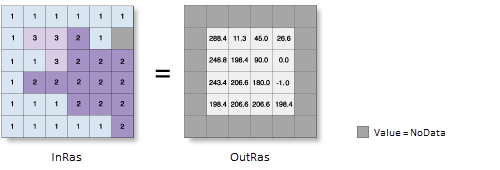
Verwendung
Das Werkzeug Oberflächenparameter bietet eine neuere Implementierung der Ausrichtung und sollte statt des Werkzeugs Ausrichtung verwendet werden. Das Werkzeug Ausrichtung passt eine Ebene an die neun lokalen Zellen an. Allerdings ist eine Ebene möglicherweise kein guter Deskriptor der Landschaft, sodass relevante natürliche Variationen maskiert oder überhöht werden können. Das Werkzeug Oberflächenparameter passt eine Oberfläche an die benachbarten Zellen an, nicht an eine Ebene. Dadurch ermöglicht es eine natürlichere Anpassung an das Terrain.
Das Werkzeug Ausrichtung verwendet ein Fenster aus 3 mal 3 Zellen, um den Wert zu berechnen. Im Werkzeug Oberflächenparameter sind dagegen Fenstergrößen von 3 mal 3 bis 15 mal 15 Zellen möglich. Größere Fenster sind für Höhendaten mit hoher Auflösung nützlich, um Prozesse der Landoberfläche mit einem geeigneten Maßstab zu erfassen. Das Werkzeug Oberflächenparameter bietet zudem eine anpassungsfähige Fensteroption, die die lokale Variabilität des Terrains bewertet und die größte geeignete Nachbarschaftsgröße für jede Zelle identifiziert. Dies kann bei einem graduell homogenen Terrain, dass von Wasserläufen, Straßen oder tiefen Einschnitten in der Neigung unterbrochen ist, nützlich sein.
Sie können weiterhin dem traditionellen Ansatz des Werkzeugs Ausrichtung folgen, wenn die Ergebnisse genau mit früheren Ausführungen des Werkzeugs übereinstimmen müssen oder wenn eine schnelle Ausführung wichtiger als ein besserer Algorithmus ist.
Dieses Werkzeug verwendet ein bewegliches 3x3-Zellen-Fenster zur Verarbeitung der Daten. Wenn die zu verarbeitende Zelle "NoData" lautet, dann wird für diese Position "NoData" ausgegeben.
Von den acht benachbarten Zellen der zu verarbeitenden Zelle müssen mindestens sieben einen gültigen Wert aufweisen, um vom Werkzeug verarbeitet zu werden. Sind weniger als sieben gültige Zellen vorhanden, erfolgt keine Berechnung, und die Ausgabe dieser zu verarbeitenden Zelle lautet "NoData".
Die Zellen der ganz am Rand des Ausgabe-Rasters befindlichen Zeilen und Spalten lauten "NoData". Das liegt daran, dass die Zellen entlang der Grenze des Eingabe-Datasets nicht an ausreichend viele andere Zellen angrenzen.
Die Ausrichtung wird als positive Gradangabe von 0 bis 360 ausgedrückt, wobei im Uhrzeigersinn von Norden aus gemessen wird.
Zellen im Eingabe-Raster, die flach sind, d. h. ohne Neigung, wird die Ausrichtung -1 zugewiesen.
Bei der geodätischen Methode stellt die Angabe der Oberflächen-Z-Einheit ein genaues Ergebnis sicher. Der Parameter Z-Einheit wird nur dann aktualisiert, wenn die geodätische Methode ausgewählt ist.
Enthält das vertikale Koordinatensystem des Eingabe-Rasters eine Z-Einheit, wird sie automatisch angewendet. Es wird empfohlen, eine Z-Einheit für das Eingabe-Raster zu definieren, wenn keine vorhanden ist. Mithilfe des Werkzeugs Projektion definieren können Sie eine Z-Einheit angeben. Sollte keine vorhanden sein, wird als Standardeinheit Meter verwendet.
Der Parameter Geodätische Azimute projizieren (project_geodesic_azimuths in Python) ist nur verfügbar, wenn der Parameter Methode auf Geodätisch festgelegt ist.
Wenn für die Methode Geodätisch der Parameter Geodätische Azimute projizieren aktiviert ist (bzw. in Python project_geodesic_azimuths auf PROJECT_GEODESIC_AZIMUTHS festgelegt ist), gilt Folgendes:
- 360 Grad stellt den Norden dar.
- Die Azimute werden projiziert, um die Verzerrung zu korrigieren, die durch einen nicht konformen Wert für die Umgebung vom Typ Ausgabekoordinatensystem verursacht wird. Diese Winkel können verwendet werden, um Punkte entlang der steilsten Abwärtsneigung genau zu verorten.
Wenn das Eingabe-Raster neu berechnet werden muss, wird die bilineare Technik verwendet. Ein Eingabe-Raster muss beispielsweise dann neu berechnet werden, wenn das Ausgabe-Koordinatensystem, die Ausdehnung oder die Zellengröße sich von dem entsprechenden Wert der Eingabe unterscheidet.
Wenn der Wert des Parameters Eingabe-Raster eine hohe Auflösung für eine geringere Zellengröße als einige Meter angibt oder besonders verrauscht ist, sollten Sie das Werkzeug Oberflächenparameter mit der Option für die benutzerdefinierte Nachbarschaftsentfernung statt der Option für unmittelbare 3x3-Nachbarschaft verwenden. Die Auswirkung verrauschter Oberflächen kann durch Verwendung einer größeren Nachbarschaft minimiert werden. Mit einer größeren Nachbarschaft lassen sich auch Terrains und Oberflächeneigenschaften besser darstellen, wenn Oberflächen mit hoher Auflösung verwendet werden.
Dieses Werkzeug lässt sich mit GPU beschleunigen, d. h. wenn ein kompatibler Grafikprozessor (GPU) in Ihrem System verfügbar ist, lässt sich damit die Leistung des Werkzeugs verbessern. Verwenden Sie den Parameter Zielgerät für Analyse (analysis_target_device in Python), um zu steuern, ob das Werkzeug mit der GPU oder der CPU ausgeführt wird.
Details zu kompatiblen GPUs, zum Konfigurieren von und Arbeiten mit GPU-Geräten sowie Tipps zur Problembehandlung finden Sie unter GPU-Verarbeitung mit Spatial Analyst in der Hilfe zur Spatial Analyst-Erweiterung.
Parameter
arcpy.ddd.Aspect(in_raster, out_raster, {method}, {z_unit}, {project_geodesic_azimuths}, {analysis_target_device})| Name | Erläuterung | Datentyp |
in_raster | Das Eingabe-Oberflächen-Raster. | Raster Layer |
out_raster | Das Ausgabe-Ausrichtungs-Raster. Es weist den Typ "Float" auf. | Raster Dataset |
method (optional) | Gibt an, ob die Berechnung mit einer planaren (flache Erde) oder geodätischen (Ellipsoid) Methode erfolgen soll.
Die planare Methode eignet sich zum Berechnen lokaler Flächen in einer Projektion, bei der die korrekte Entfernung und Fläche beibehalten werden. Damit lassen sich Analysen von Flächen wie Städten, Landkreisen oder flächenmäßig kleineren Bundesstaaten durchführen. Die geodätische Methode liefert ein genaueres Ergebnis, allerdings fällt hierfür evtl. eine längere Verarbeitungszeit an. | String |
z_unit (optional) | Gibt die lineare Einheit an, die für vertikale Z-Werte verwendet werden soll. Sie wird durch ein vertikales Koordinatensystem definiert, sofern vorhanden. Falls kein vertikales Koordinatensystem vorhanden ist, müssen Sie die Z-Einheit mithilfe der Einheitenliste definieren, um eine korrekte geodätische Berechnung sicherzustellen. Die Standardeinstellung lautet Meter.
| String |
project_geodesic_azimuths (optional) | Legt fest, ob geodätische Azimute projiziert werden, um die durch den Ausgabe-Raumbezug verursachte Winkelverzerrung zu korrigieren.
| Boolean |
analysis_target_device (optional) | Gibt das Gerät an, das für die Berechnung verwendet wird.
| String |
Codebeispiel
In diesem Beispiel wird ein Ausrichtungs-Raster aus einem Eingabe-Oberflächen-Raster erstellt.
import arcpy
from arcpy import env
env.workspace = "C:/data"
arcpy.ddd.Aspect("elevation", "C:/output/outaspect.img")In diesem Beispiel wird ein Ausrichtungs-Raster aus einem Eingabe-Oberflächen-Raster erstellt.
# Name: Aspect_3d_Ex_02.py
# Description: Derives aspect from a raster surface.
# Requirements: 3D Analyst Extension
# Import system modules
import arcpy
from arcpy import env
# Set environment settings
env.workspace = "C:/data"
# Set local variables
inRaster = "elevation"
outAspect = "C:/output/outaspect2"
method = "GEODESIC"
zUnit = "FOOT"
# Check out the ArcGIS 3D Analyst extension license
arcpy.CheckOutExtension("3D")
# Execute Aspect
arcpy.ddd.Aspect(inRaster, outAspect, method, zUnit)